第一章1.1认识photoshop
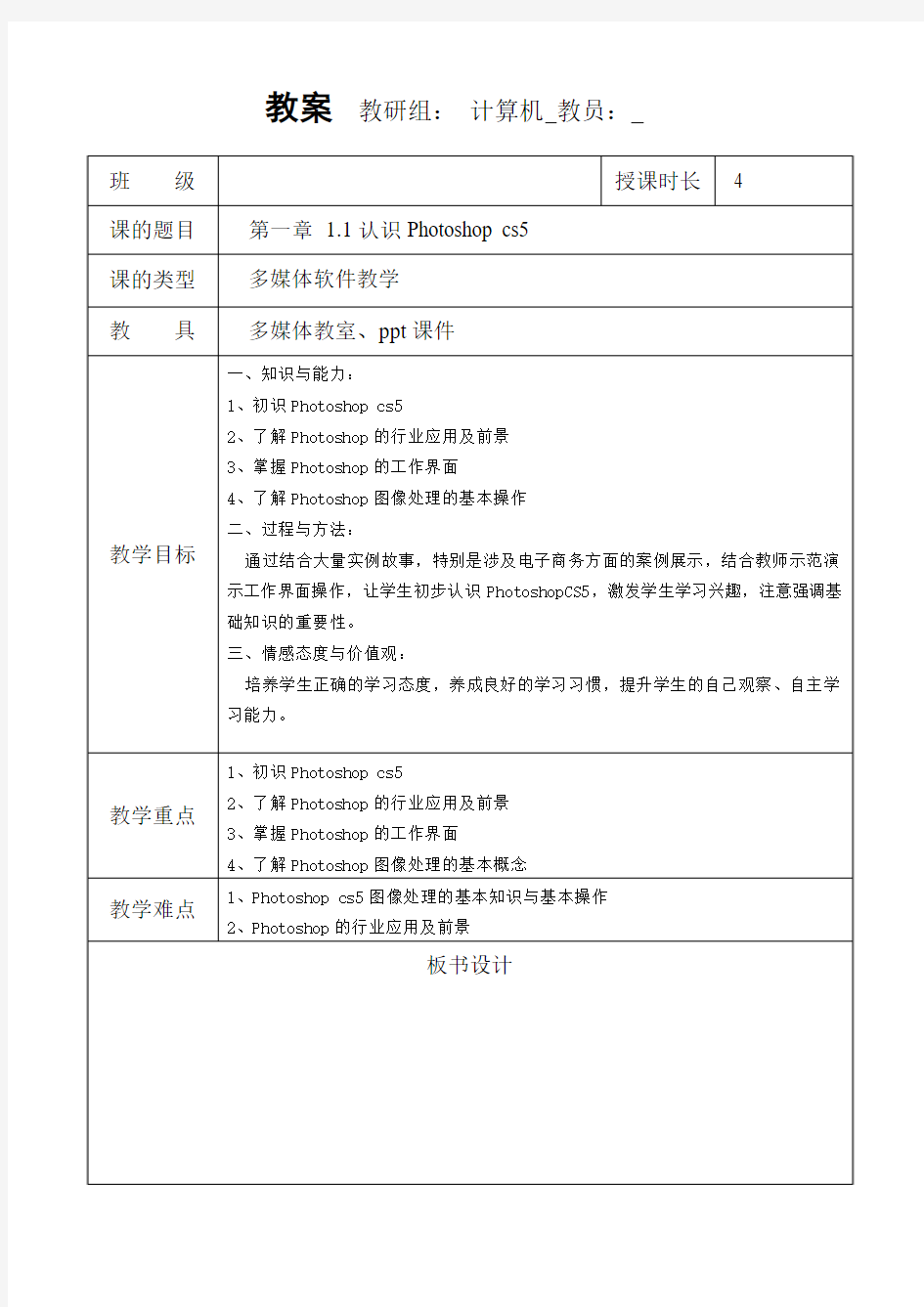

教案教研组:计算机教员:
第一课photoshop的基本知识教案
第一课《Photoshop的基本知识》 教学目标: 知识与技能: 1、了解Photoshop 的启动和认识Photoshop 的工作窗口; 2、掌握Photoshop文件的新建、保存等操作; 3、掌握几个基本的绘图工具。 过程与方法: 1、会进入、退出Photoshop ; 2、掌握Photoshop中图像文件的创建方法; 3、学会工具箱中基本工具的使用方法; 情感态度和价值观: 1、通过Photoshop 的绘图工具的使用,让学生有一定的成就感,激发学生学习Photoshop的好奇心。 2、培养学生欣赏美、鉴赏美和创造美的意识。 3、培养学生合作学习的习惯和创新意识。 教学重点、难点: 重点: 1、认识Photoshop 的工作窗口; 2、Photoshop文件的新建、保存等操作。 3、几个基本绘图工具的使用(画笔和橡皮擦)。 难点: 绘图工具的使用。 教学过程: 一、欣赏导入,引出课题 从2008年神舟七号飞上太空引出宇航员的话题,从而引出宇航运员图片,展示老师本人照片处理成宇航员的图片。 老师提问:老师真的去太空了吗? 这张精美的图片,是用什么软件来做出来的? 你知道是怎么做出来的吗? 用“我行我素”、Windows自带的“画图“程序等显然作不出来这种效果,从而引出课题。激发起学生们学习Photoshop的兴趣。 二、新课讲授
了解Photoshop 的作用 Photoshop与windows系统中的画图软件一样,它既可以画图,也能够处理一些图片,它们之间有相当多的共同点,但是Photoshop是一个专业级的图片处理软件,它的功能比起windows系统中画图的功能要强大的多。它是也是目前最流行的图片处理工具。它的功能非常强大,有人这样形容它:“只有想不到,没有做不到!”生活中,从各式各样的照片到风格各异的图画,从五彩缤纷的网页到装帧精美的书刊,那些那些形象生动的图片大部分都是用它来制作完成的。这么神奇的软件,你们想不想学?心动不如行动,咱们先从最基本的学起吧。 (一)启动photoshop 指导学生同其他程序的启动方式一样,自己尝试有几种启动方法,然后汇报。 (二)认识photoshop的工作窗口 先让学生说出自己知道的Photoshop工作窗口部分名称,指导学生参照教材P2图1-2自学认识photoshop工作窗口的组成和各个部分的功能与作用。 再由教师介绍Photoshop的界面:菜单栏、工具箱、工具栏、控制面板等,并强调工具箱与工具栏的关系和使用方法。 学生练习: 练习时学生们可在工作区随意涂涂画画,特别是工具箱中的各种工具和菜单栏各菜单中的命令,尽量都试一试,在操作时注意观察标题栏、状态栏、工具选项栏和面板的变化,从实践中思考各部分的功能作用,教师可以适当加以点拨。 (三)文件操作 1、新建文件 演示新建文件的方法: 单击“文件”菜单下的“新建”命令,新建一个宽度400像素,高度300像素,分辨率为72像素/英寸,RGB颜色的文件。 让学生了解新建文件的方法,并强调新建文件的时候,一定要先选择单位,然后再输入尺寸。 练一练: 让学生动手练习新建文件看书上P5的操作步骤教师查看并指导学生对新建文件参数的设置。 2、保存文件 分组讨论完成文件的保存。
photoshop 理论基础试题_复习
photoshop 理论基础试题与答案 一填空题(每空1分,共50分) 1 在PHOTOSHOP中显示或隐藏网格的快捷组合键是:___CTRL+’__,显示或隐藏标尺的快捷组合键是____CTRL+R_ _ _ _. 2 组成位图图像的基本单元是___像素___,而组成矢量图形的基本单元是___锚点与路径___. 3 在PHOTOSHOP中,创建新图像文件的快捷组合键是___CTRL+N___,打开已有文件的快捷组合键是___CTRL+O____-,打印图像文件的快捷组合键是___CTRL+P___. 4 在PHOTOSHOP中,创建新文件时,图像文件的色彩模式一般设置成___RGB___模式,分辨率一般是____72____像素/英寸,宽度与高度的单位一般是____像素____(请填写”像素””厘米”或”毫米”等单位). 5 在PHOTOSHOP中,菜单命令<文件>/<恢复>的含义是___将图像文件还原到最后一次保存时的状态___ 6 在PHOTOSHOP中,当设计师需要将当前图像文件的画布旋转12度时,可执行菜单命令<图像>/<旋转画布>/___任意角度____. 7 在PHOTOSHOP中,取消当前选择区的快捷组合键是___CTRL+D___,对当前选择区进行羽化操作的快捷组合键是___CTRL+ALT+D____. 8 在PHOTOSHOP中,如果希望准确地移动选区,可通过方向键,但每次移动一次方向键,选择区只能移动____1____像素.如果希望每按一次方向键选择区移动10像素,那么在移动选择区进需按住___SHIFT___键. 9 在PHOTOSHOP中,如果想使用<矩形选择工具>/<椭圆选择工具>画出一个正方形或正圆,那么需要按住____SHIFT____键. 10 在<色板>面板中,如果希望删除某种颜色,可按住___SHIFT___键同时在该颜色块上方单击鼠标左键. 11 在PHOTOSHOP中执行菜单命令<编辑>/<填充>后,可对当前选择区或图像画布进行前景色,___背景色___,自定义颜色,___图案___等内容的填充. 12 在PHOTOSHOP中,使用<渐变>工具可创建丰富多彩的渐变颜色,如线性渐变,径向渐变,__角度渐变__, ___对称渐变____与____菱形渐变___. 13 在PHOTOSHOP中,菜单<编辑>/<自由变换>的快捷组合键是____CTRL+T___,菜单<编辑>/<填充>的快捷组合键是___SHFIT+F5____,<编辑>/<粘贴入>的快捷组合键是____CRTL+SHIFT+V____. 14 路径最基本的单元是路径段与___节点____,在编辑路径的形状时,一般是使用___转换节点___工具. 15 在PHOTOSHOP中绘制多边形矢量对象时,多边形的边数应该是____3___至____100____之间的整数.
《图片处理认识Photoshop》教学设计与反思
《图片处理——认识Photoshop 》教学设计与反思 江苏省徐州市第三十四中学郑茜 前言 由中国教育技术协会信息技术教育专业委员会主办的“20XX年全国义务教育信息技术优质课展评”在温州举行评比活动,为此各省也都精心作了选拔。本人有幸参加了我省在苏州举行的选拔活动,获得省一等奖并代表江苏参加全国比赛。本文案例即为省级评比中的参赛课题,课题为《图片处理相关——认识Photoshop》。我对此教学设计也进行了反思,在此写出来,希望能对各位位同仁有一些启发。 教材分析 本课为江苏科学技术出版社《初中信息技术(上册)》第六章第二节《图片处理》的相关内容。图片是人们获取知识、传递信息、表达思想的主要媒体之一,通过本课的学习,要使学生初步了解常用的图片处理软件Photoshop,并能根据需要利用Photoshop对图片进行简单处理。同时,引导学生利用图片来表达一定的主题,进一步激发学生学习信息技术的兴趣。 学情分析 在以往的学习与生活中,学生或多或少的接触过一些关于图像的获取与加工的知识,如在小学学习过Windows的画图软件,部分学生有使用数码相机的经验,在进行本课学习之前也学习过Acdsee软件的使用。这为本节课的学习作了准备和铺垫,只是之前的对图片处理利用的工具都是较为简单的,有一些图片处理效果无法达到和实现,出于需求性,利用Photoshop来进行图片的处理。 教学思路 本课从“神七”话题导入,创设情境,激发学生的学习兴趣,引出课题。教学内容的展开按照了解Photoshop功能——认识Photoshop界面——对图片的简单处理层层递近的任务来进行的。从贴近生活的语言简单了解Photoshop的功能,接着环环相扣的3个任务:一自主探究,认识Photoshop界面,任务二:小组协作,简单处理图片。任务三:创造性地处理图片。这3个任务为“校园明信片设计大赛”的选材为学习需求而串起来,使整节课有了中心有了主题。整个的教学过程以这3个任务为引领,学生自主探索和小组协作相结合。学生在解决问题的过程中如果遇到困难,可以阅读学案或小组同伴中得到帮助。整个课堂以学生为主体,教师适时进行点拨、启发。
教师招聘第一章教育学原理最全的试题
第一部分教育学原理 第一章教育与教育学 1.提出“把一切事物教给一切的人”、“一切儿童都可以教育成人”、“一切男女青年都应该进学校”的欧洲近代教育家是(A )。 A.夸美纽斯 B.卢梭C.福禄贝尔 D.乌申斯基 2.被誉为现代教育之父的教育家是( D )。 A.夸美纽斯 B.杜威 C.康德 D.赫尔巴特 3.首先提出“教育的心理学化”主张的学者是(B )。 A.夸美纽斯B.裴斯泰洛齐C.詹姆斯 D.卢梭 4.提出“教育即生活”、“教育即生长”、“教育即经验之不断改造”的教育家(B)。 A.夸美纽斯 B.杜威 C.康德 D.裴斯泰洛齐 5.提出完整的绅士教育理论体系的是(C )。 A. 亚里士多德 B.培根 C.洛克 D.克伯屈 6.在教育史上主张“不愤不启,不悱不发”的教育家是(A )。 A.孔子 B.孟子 C.墨翟 D.荀子 7.人类历史上最早出现的专门论述教育、教学问题的著作是(A )。 A.《学记》B.《论语》C.《礼记》 D.《大学》 8.教育学作为一门学科在大学讲授,首先发生在(D)。 A.英国 B.美国 C.德国 D.法国 9.教育的生物起源论和心理起源论的共同缺陷是(C)。 A.否认了心理因素 B.否认了模仿的教育意义 C.否认了教育的社会属性 D.否认了本能的教育意义 10.19世纪末20世纪初,中国学者主要是通过(C )了解和引进西方教育学的。 A.美国 B.德国 C.日本 D.法国 11、史书记载,我国学校教育形态最早出现在( A )。 A.夏朝 B.商朝 C.周朝 D.西周 12、“时教必有正业,退息必有居学”出自(C )。 A.《论语》 B.《孟子》C.《学记》 D.《大学》 13.“教育”一词最早见于“得天下英才而教育之”。这是源于(C ) A.《论语》 B.《荀子》 C.《孟子》 D.《道德经》 14.教育有广义和狭义之分,其中狭义的教育指(B )。 A.家庭教育 B.学校教育 C.社区教育 D.社会教育 15.老蜂教幼蜂筑巢的活动是属于教育活动,秉持这一观点的是(A )。 A.利托尔诺 B.弗洛伊德 C.皮亚杰 D. 孟禄 16.教育心理起源说的代表人物是(D )。 A.沛西·能 B.格塞尔 C. 利托尔诺 D.孟禄 17.教育的“生物起源说”的最主要缺陷在于否定了教育的( D )。 A.阶级性 B.政治性 C.等级性 D.社会性 18.教育的心理起源说认为教育源自于儿童的(D )。 A.想象 B.游戏活动 C.语言 D.模仿 19.凯洛夫的《教育学》中有关教育起源的观点是属于(C )。 A.生物起源说 B.心理起源说 C. 劳动起源说 D.需要起源说
PS第一课+PhotoShop操作界面的讲解
PhotoShop软件的应用(1) 一、PS第一课操作界面的讲解 学会新建文件和保存文件,学会设置参考线。 安装完毕PS并打开后,就进入了PS的操作界面: 最上面是菜单栏,文件,编辑,图像,等等。这里是一些基本操作选项,我们在实际的操作中会使用到。 菜单栏的下面是属性栏,当我们选择了工具栏中的工具时,这里就显示该工具的相关属性。我们在讲解工具的时候会详细说。 最中间的灰色区域是文件编辑区。文件都在这里进行编辑。 左边是工具栏,这里列出了PS的基本工具,将鼠标放在某个工具上,可以显示这个工具的名称。(右击选中的一个工具,即可调出其选项)。有些工具的右下角还有一个三角,就表示这个一个组合工具,这里还有其他的工具。用鼠标长按这个三角,就会把这里包含的工具都显示出来。 我们可以通过菜单栏上的/窗口/工具/,来显示和隐藏工具栏。 右边是一些活动面板,包括图层、历史记录等等。这里的面板都可以最小化或者关闭。 按一下菜单栏上的“窗口”,这里所列出的就是活动面板的内容。打勾的表示这个面板当前是显示的,没有打勾的就是不显示,你可以通过这里选择你想显示和隐藏的面板。
如果什么面板找不到了,都可以去“窗口”这里找,在这里点一下,就打开了。 这些活动面板都可以随意拖动,可将他们拖到屏幕上任何的位置。这样做的话,时间久了,可能屏幕上会变得很乱,我们可以通过一个操作迅速将面板排列到PS的默认设置。按一下“窗口”-“工作区”-“默认工作区”,所有的面板都排列整齐了,恢复了默认的设置。 按住键盘上的TAB键,可以将所有的工具栏和面板隐藏,同时按住SHIFT和TAB键,可以隐藏右边的活动面板。当你作图时,因为面板的遮挡无法看清图片的全貌,这个操作就非常有用。 1、“导航器”面板。 我们在作图的过程中,经常需要缩放图片的显示大小,移动图片的位置,导航器就实现这些功能。 2、新建文件、打开文件和保存文件。 按“文件”-“新建”,新建一个文件(快捷键CTRL+N)。 文件的名称是自己随便写的。宽度和高度,根据你的实际需要设定。宽度和高度的单位可以是象素,也可以是毫米厘米等。分辨率,如果图片只是用于电脑上观看的,分辨率为72。如果图片要用于印刷的,分辨率为300。 设置的尺寸,可选择宽度为213毫米,高度为151毫米,分辨率为300。
photoshop理论题库
第一章计算机图形图像设计基础 一、填空题 1、Adobe公司出品得Photoshop CS2就是目前最流行得图像编辑软件软件,它广泛应用于广告设计、封面制作及彩色印刷等多个领域。 2、计算机上得数字图像可根据其不同特性分为两大类:一类为矢量图,一类为位图。 3、在Photoshop CS2中,可以使用得颜色模式主要有RGB、CMYK、Lab、索引、位图与灰度等。 4、在Photoshop CS2中,使用红眼工具可以对照片中得红眼进行修复。 5、Photoshop CS2中得曝光度命令能够快速改善图像曝光过渡或曝光不足区域得对比度,同时保持图像得整体平衡感。 6、使用Photoshop CS2模糊滤镜中得镜头滤镜,可以用来模拟各种镜头产生得模糊效果。 7、退出Photoshop CS2时,可选择“文件”菜单下得退出命令来实现,还可以单击Photoshop CS2界面右上角得关闭按钮来实现。 8、Photoshop CS2得工作界面由标题栏、菜单栏、工具选项栏、图像窗口、工具箱、调板以及状态栏组成。 9、常见得Photoshop文件格式有PSD、BMP、EPS、GIF、JPEG、RAW、PDF与TIFF 格式。 10、对矢量图图像,无论将其放大或缩小多少倍,图形都有一样平滑得边缘与清晰得视觉细节。 11、像素就是组成位图图像得最小单位。 12、GIF格式得文件支持动画。(提示:Gif,jpg,psd,tif) 二、选择题 1、Photoshop图像中最基本得组成单元就是( C )。 A、矢量 B、色彩空间 C、像素 D、路径 2、在Photoshop CS2状态栏得图像文件信息区上按住( A )键不放,同时按下鼠标左键,可以在弹出得菜单中查瞧图像得宽度、高度、通道数、颜色模式、分辨率等信息。 A、Alt B、Shift C、Ctrl D、Tab 3、Photoshop CS2默认得图像格式就是( D )格式。 A、PDF B、EPS C、TIFF D、PSD 4、CMYK模式中共有( D )个单独得颜色通道。 A、1 B、2 C、3 D、4 5.以下各操作键中,( A )能显示或隐藏工具选项条,。 A.Tab B、Shift C、Ctrl D、Alt 6.位图图像中像素越多、分辩率就越( D ),描述图像就越细,像素能表示得色彩数越多,描绘得图像就越逼真。 A、低 B、不一定高或低 C、不变 D、高 7.RGB格式得文件包含有哪几个颜色通道:( B ) A、红色、绿色、二个颜色通道 B、红色、绿色、蓝色三个颜色通道 C、红色、黄色、蓝色三个颜色通道 D、红色、黄色、蓝色、黑色四个颜色通道 8、下列选项中,支持全部色彩模式得格式就是( B )。 A、BMP B、PSD C、TIFF D、JPEG 三、问答题 1、图像得颜色模式包括哪些,试列举4个,并且详细说明? 答:颜色模式就是指同一属性下得不同颜色得集合。它能方便用户使用各种颜色,而不必在反复使用时对颜色进行重新调配。Photoshop CS2为用户提供得颜色模式有十余种,常用得包括:RGB模式、CMYK模式、Lab模式、索引模式、位图模式与灰度模式等。 2、简述矢量图与位图得区别。 答:根据存储方式得不同,电脑图形或图像可分为两大类,即位图与矢量图。 1、位图:位图比较适合制作细腻、轻柔缥缈得特殊效果,一般Photoshop软件制作得图像都就是位图图像。
PS基础知识入门学习
https://www.360docs.net/doc/d612849333.html, PS基础知识入门学习 一发展简史 Photoshop是目前PC机上公认的最好通用平面美术设计软件,所以,几乎所有的广告、出版、软件公司都把它作为首选的平面处理软件工具。 1987年秋,Thomes Knoll,一名攻读博士学位的研究生,一直尝试编写一个程序,使得在黑白位图监视器上能够显示灰阶图像。但是Knoll在家里用他的Mac Pl us计算机编写这个编码纯粹是为了娱乐,与他的论题并没有直接的关系。他认为它并没有很大的价值,更没想过这个编码会是Photoshop的开始。1988年夏天,John决定实现这个程序的商业价值,当时的名称就叫Di splay。后来在一次偶然的演示时,他采用了一个人的建议,把这个软件命名为Photoshop。从此,Photoshop正式成为了这个软件的名称,直至今日。更名为Photoshop的第一个版本是0.87。 1988年11月,John重返Adobe进行另一次演示。Russell Brown,Adobe的艺术总监,完全被这个程序所打动。Adobe以极大的热情果断地买下了Photoshop的发行权。首次正式发行的PS只有800KB。 随后又扩充了工程师队伍,新增加了路径和铅笔工具,继而发行的2.0版本引发桌面印刷革命。
第一个运行在Windows平台的Photoshop2.5版本,新增加了调色板等功能。 Photoshop3.0的Mac和Windows版本分别在在1994年9月底和11月发行。但麻烦重重。 1996年11月Photoshop4.0发行,成功地给Adobe带来了很大的商业利益,也为当初那些大胆改革的工程师们作了最有力的辩护。此时,Adobe意识到Photoshop的发展前景,与Knoll兄弟重新签订合同,买断了Photoshop的所有权。
photoshop教案
《PHOTOSHOP》教案 教学时间分配表
第一章PHOTOSHOP基础理论(4学时) 教学目的: 本章的目的是为了使学生对PHOTOSHOP7的工作方式有一个总体认识——包括学生在制作和编辑图片时,PHOTOSHOP怎样组织信息,以及学生如何与软件进行交互。本章还会提供一些总体的指导,以使程序应用更加容易和有效。 教学内容: 一、PHOTOSHOP简介 PHOTOSHOP是Adobe公司于1990年推出用于Maicitosh和Windows平台的图像处理软件,适用于平面设计、摄影、多媒体制作和网页设计等专业。 二、什么是PHOTOSHOP文件 多个图层的叠加 ◆矢量图(Object-oriented images): 是由矢量方式所定义的直线、曲线或文字等对象组合而成,其中每个对象都是独立的个体。矢量图形与分辨率无关,在打印时随意放大或缩小都不影响它的清晰度,而且矢量图只占较少的初春空间。 ◆位图(Bitmap images): 由像素构成,与分辨率有关,分辨率约稿,单位面积里德像素就越多,相反就越少。如果用过低分辨率打印,位图图像会出现锯齿。 三、运行PHOTOSHOP的系统要求 ◆操作系统:Windows98、WindowsNT、Windows2000; MaOS8.5、8.6或9.0。 ◆显示器:至少800 600像素和8位色(256色)或更高, ◆内存:64MB,128MB是PHOTOSHOP和ImageReady同时使用 的建议内存,其中不包括操作系统和同时运行的其它程序所需 内存。 ◆空闲硬盘空间:125MB ◆光盘驱动器: 四、PHOTOSHOP的工作原理 通过操作工具以及在菜单、调板和对话框中作各种选择。但PHOTOSHO的大多数命令需要选择才能有效。
认识photoshop教案
认识photoshop 【教学目标】 1.认识photoshop,了解它的界面 2.学习裁切图片 3.自学各种工具。 【教材内容】西师版信息技术五年级上册第1单元第1课认识photoshop 【教学重点】 1.学会启动photoshop 2.学会裁剪图片 【教学难点】 图片的处理 【教学用具】 多媒体课件、计算机网络教室、图片素材 【课时安排】一课时 【教学过程】 一、导入 同学们,从今天开始我们将要学习一个非常神奇的软件,他能够让胖子变瘦,让脸上长满斑的人瞬间斑点消失,还能将皱纹去掉,你们知道它是什么软件吗? 从今天开始我们将要一起来学习photoshop 知识。对于它,相信大家都应该听说过的,ps是电脑上的图像处理软件photoshop的缩写,也用来形容用photoshop对图片进行处理或者被photoshop处理过的图片,老师今天就处理了几张图片我们一起来看看。 展示处理过的班级照片。瞧瞧,老师将大家拍照的地点换到了迪士尼乐园和天安门广场上,用photoshop还能处理出更多有创意的图片,就让我们一起来学习它吧。 二、初识photoshop 1.读名字和初识图标 观察桌面上的图标,你发现了什么特征? 这学期我们学习的photoshop cs3的版本,它的图标上面就有两个字母,底
色是蓝色。 2.它的启动方式 三、认识界面 1.标题栏显示当前窗口的名称 2.菜单栏显示它的操作命令 3.工具箱有黑色三角形的工具里藏有更多的工具,单击右键即可展开 4.工具选项栏对具体的工具进行设置 5.图片处理区 6.浮动面板提供图片的处理过程和各种工具的可移动窗口 重点介绍一下“文件”菜单和“窗口”菜单和“编辑”菜单,当我们要打开一张图片进行处理时,就单击文件菜单---单击打开命令,然后选中相应位置的图片,如果是要建立一张新的空白的画布,则单击“文件”菜单----“新建”命令即可。如果要保存咱们处理过的图片,则和以前的WORD等是一样的,单击文件菜单---“存储”或者“存储为”即可。 画笔大小的调整、画笔颜色的调整 四、认识几种常用的工具 1.裁剪工具 2.画笔工具在工具选项栏的画笔后面的黑色箭头上面单击左键,后展开下拉菜单,咱们可以在里面进行画笔的选择,画出各种样式。当然样式也是有限的。在后面有一个向右的箭头,单击展开,可以选择特殊画笔。 3.图形工具下来黑箭头下方有矩形、椭圆形等 五、课堂练习 1.裁剪图片并保存 2.用画笔对图片进行补充处理并保存。 六、作品展示与评价 【作业设置】 学生完成“试一试”和“我的记录”
Photoshop 基础(一)
第一章Photoshop 基础知识 第一讲图像基础知识 一、图形图像分类 计算机处理的图形图像有两种,矢量图和位图。 矢量图与位图的比较 二、图像属性 1、分辨率 分辨率通常分为显示分辨率、图像分辨率和输出分辨率等。 (1)显示分辨率:是指显示器屏幕上能够显示的像素点的个数,显示器的显示分辨率越高,显示的图像越清晰。 (2)图像分辨率:指组成一幅图像的像素点的个数,既反映了图像的精细程度,又表示了图像的大小。在显示分辨率一定的情况下,图像分辨率越高,图像越清晰,同时图像也越大。 (3)输出分辨率:指输出设备在每个单位长度内所能输出的像素点的个数,通常用dpi 来表示。 2、颜色位深度
颜色位深度指存储每个像素所用的二进制位数。 若图像的颜色位深度为n,那么该图像的颜色数位n2。 位深度为1的图像表示的颜色只能是黑、白两种颜色;颜色位数为24,称其为真彩色。3、颜色模式 (1)RGB模式 RGB模式是Photoshop中最常见的颜色模式(默认模式),R(红色)G(绿色)B(蓝色)。模式中每个像素R、G、B的颜色值在0~255之间,歌咏8位二进制数来描述,因此每个像素的信息由24位颜色位深度来描述,即所谓的真彩色。 (2)CMYK模式 CMYK分别代表青色、洋红、黄色和黑色。 CMYK模式是针对印刷而设计的模式。 (3)Lab模式 Lab模式是Photoshop内部的颜色模式,是目前色彩范围最广的一种颜色模式。Lab模式由三个通道组成,其中L通道是亮度通道,a和b通道是颜色通道。 Lab模式常作为一种中间颜色模式用于在不同颜色模式之间进行转换。 另外,Photoshop还支持的模式有位图模式、灰度模式、双色调模式、索引颜色模式和多通道模式。 4、常见的图像文件格式 (1)BMP格式:位图格式,扩展名为“.bmp”,是标准的Windows图像格式,数据不压缩,支持RGB、索引颜色、灰度和位图颜色模式,不支持Alpha通道。 (2)JPEG格式:扩展名常为“.jpg”,是一种有损压缩图片文件格式,并且可以选用不同的压缩比,文件占用磁盘空间较小,是网上常用的图像文件格式。JPEG格式保留RGB图
第1课 认识Photoshop软件
绣惠中学集体备课精细教案 课题第1课认识Photoshop软件课型新授主备人李兴水参备人李兴水闫玉伦王令锋 教学目标知识认识Photoshop的工作界面,掌握“文件浏览器”的使用方法,会新建文件。能力动手能力,合作探究与自主学习的能力。 情感培养学生乐于动手的能力,培养学生的审美情趣及对知识的探究精神。 教法 学法 讲解法演示法任务驱动法 学情分析学生水平参差不齐,初步接触Photoshop,对图片操作的一些基本概念感到比较抽象,操作起来难度较大。 教学重难点重点Ps界面的认识,新建和保存文件。难点像素、分辨率等图像的基本概念。 教学过程(教学环节知识点教师活动学生活动)修改 一、新课导入:在日常生活中我们经常会翻新旧的照片,调整照片的颜色、亮度、 对比度、给照片添加特殊的效果,使得我们的照片更加的完美,这个时候我们就需要 Photoshop这样一款功能强大图像处理软件来完成,此外,它的用途很广泛,如在影视 制作,广告设计、出版印刷等领域也常用到,今天我们就来认识这样的一款图形处理 软件。 二、新课讲授 (一)启动Photoshop 1、说明photoshop的启动和以前学习的软件启动方式是一样的。 指导学生自己操作启动photoshop的几种方法。 (1)双击桌面上的快捷图标; (2)开始—程序—adobe photoshop,启动程序。 (3)双击psd文件,关联启动。 2、教师说明在Photoshop窗口中,主要包括的组成部分有: (1) 标题栏、(2)菜单栏、(3) 选项栏、(4) 工具栏、(5) 工作区、(6) 状态栏 3、(1)指导学生对工具箱进行操作,单击工具栏中的不同工具按钮,同时可以看到, 选项栏的内容会随着改变,而每种工具都由相应的选项栏。 (2)指导学生对工具组的操作,选择工具组中不同的工具。 4、学生完成课p4上方的动动手。 5、(1)教师说明打开窗口后,屏幕上会显示几个浮动的调板,单击关闭按钮可以关闭。 (2)学生完成课本p4中的动动手,教师巡视指导,并找学生进行演示。 (二)新建一个文件 说明photoshop有两种常用的编辑形式,一种是在新建的文件上进行绘制和编辑,另一 种是打开一个或多个现成的图形文件进行编辑。今天我们来联系一下第一种,新建一 个文件进行绘制。 1、指导学生操作:文件—新建,打开“新建”对话框。
photoshop基础教程(入门者使用)
Photosop的基础知识 一、Photosop是ADOBE公司推出的图形图像处理软件,功能强大,广泛应用于印刷、广告设计、封面制作、网页图像制作、照片编辑等领域。利用Photosop可以对图像进行各种平面处理。绘制简单的几何图形、给黑白图像上色、进行图像格式和颜色模式的转换。 二、Photosop7.0的启动与退出 1、启动Photoshop的方法: 单击开始/程序/Photoshop7.0即可启动.或者打开一个Photoshop文件也能够启动Photoshop。 2、退出Photoshop的方法: 单击关闭按钮或按下CTRL+Q组合键或ALT+F4组合键,都可以退出Photoshop。 三、Photoshop的窗口组成(标题栏、菜单栏、工具栏、工具箱、图像图口、控制面板、状态栏、Photoshop 桌面) 1、标题栏:位于窗口最顶端。 2、菜单栏:其中包括9个菜单。位于标题栏下方。 3、工具栏:位于菜单栏下方。可以随着工具的改变而改变。 4、工具箱:位于工具栏的左下方。 5、图像窗口:位于工具栏的正下方。用来显示图像的区域,用于编辑和修改图像。 6、控制面版:窗口右侧的小窗口称为控制面版。用于改变图象的属性。 7、状态栏:位于窗口底部,提供一些当前操作的帮助信息。 8、Photoshop桌面:Photoshop窗口的灰色区域为桌面。其中包括显示工具箱、控制面板和图像窗口。 四、图像窗口:图像窗口由(标题栏、图像显示区、控制窗口图标) 1、标题栏:显示图像文件名、文件格式、显示比例大小、层名称以及颜色模式。 2、图像显示区:用于编辑图像和显示图像。 3、控制窗口图标:双击此图标可以关闭图像窗口。单击此图标,可以打开一个菜单,选择其中的命令即可。 五、工具箱和工具栏 Photosop工具包含了40余种工具,单击图标即可选择工具或者按下工具的组合键。工具箱中并没有显示出全部的工具,只要细心观察,会发现有些工具图标中有一个小三角的符号,这就表示在该工具中还有与之相关的工具。打开这些工具的方法有两种: 1、把鼠标指针移到含有三角的工具上,右击即可打开隐藏的工具或者按鼠标左键不放在工具上开隐藏稍等片刻也可打工具。然后选择工具即可。 2、可以按下ALT键不放,再单击工具图标,多次单击可以在多个工具之间切换。 六、控制面板 控制面板可以完成各种图像处理操作和工具参数设置,Photosop7.0中共提供了14个控制面板。其中包括:导般器、信息、颜色、色板、图层、通道、路径、历史记录、动作、工具预设、样式、字符、段落控制面板和状态栏。 1、导般器(Nanigator):用来显示图像上的缩略图,可用缩放显示比例,迅速移动图像的显示内容。 2、信息(Info):(F8)用于显示鼠标位置的坐标值、鼠标当前位置颜色的数值。当在图像中选择一块图像或者移动图像时,会显示出所先范围的大小、旋转角度的信息。 3、颜色(Color):(F6)用来便于图形的填充。 4、色板(Swatches):功能类似于颜色控制面板。 5、图层(Layers):(F7)用来控制图层操作。 6、通道(Channels):用来记录图像的颜色数据和保存蒙板内容。 7、路径(Paths):用来建立矢量式的图像路径。 8、历史记录(History):用来恢复图像或指定恢复霜一步操作。 9、动作(Actions):(F9)用来录制一边串的编辑操作,以实现操作自动化。
第一单元∶初识PHOTOSHOP
第一单元:初识PHOTOSHOP 第一课:认识PHOTOSHOP 教学目标:了解PHOTOSHOP的优点、特点、界面。PHOTOSHOP 的学习方法、图像的常用知识 教学内容:掌握界面的布局、常用工具的使用,参数的选择 教学重点:图像的常用知识 教学过程: 一、界面 整个界面分为四个部分:菜单栏、工具栏、控制面板、状态栏。菜单栏:文件、编辑、图象、层、选择、滤镜、视图、窗口、帮助。工具栏:选择范围、移动、喷枪、画笔、铅笔、直线、文本、图章、橡皮擦、渐变、油漆桶、模糊、锐化、涂抹、加深、减淡、海绵等四二、十多种工具。 状态栏:文档大小、图象虚拟内存大小、效率、时间、当前使用工具。 三、控制面板:导航、信息、选项、颜色、样式、笔刷、层、通道、历史、动作。 四、笔刷 笔刷面板主设定用于各种绘图工具的形状与大小,与其相关的有很多工具,在上一节我讲了面板的主要构成,现在我讲一些笔刷设定方面的知识。 五、状态栏
状态栏位于窗口的最下方,显示图象处理的状态。 1、图象显示比率,可用直接输入数值改变显示比率的大小 2、文档大小,左边反应当前图象的全部内容的大小,右边反应该图象不含图层与通道等数据的大小显示。 按住鼠标不动显示图象的尺寸与打印的纸张尺寸的关系两对角线覆盖的区域代表了图象的尺寸,灰色的矩形区域代表打印纸张的大小 六、历史面板 对于历史面板,也许你认为很简单,但是这里有很多细节问题,相信能使你更加快捷的操作,同时也有一些重要的问题你必须要知道,听我说: 快照即将定义好的图象内容暂存于内存中,作为恢复图象的样本。执行面板中Snapshot可以建立新的快照,保存你想要的关键操作步骤。 七、PhotoShop选择工具使用技巧 不知道你有没有这样的经历,为了处理一幅图片,自己小心翼翼的在某个边缘描绘,生怕失去了必须操作的部分,而又害怕选择了不想操作的部分,真的是费劲周折,可总有自己不小心失误的时候,怎么办?没有办法,重新选择了!现在,你可能已经认识到选择工具的重要性了。为了让大家能掌握这个重要的工具,我将自己在学习工作中的一些经验拿来与大家分享。
photoshop基础入门教程(免费)
Photosop基础知识 一、Photosop是ADOBE公司推出的图形图像处理软件,功能强大,广泛应用于印刷、广告设计、封面制作、网页图像制作、照片编辑等领域。利用Photosop可以对图像进行各种平面处理。绘制简单的几何图形、给黑白图像上色、进行图像格式和颜色模式的转换。 二、Photosop7.0的启动与退出 1、启动Photoshop的方法: 单击开始/程序/Photoshop7.0即可启动.或者打开一个Photoshop文件也能够启动Photoshop. 2、退出Photoshop的方法: 单击关闭按钮或按下CTRL+Q组合键或ALT+F4组合键,都可以退出Photoshop。 三、Photoshop的窗口组成(标题栏、菜单栏、工具栏、工具箱、图像图口、控制面板、状态栏、Photoshop 桌面) 1、标题栏:位于窗口最顶端。 2、菜单栏:其中包括9个菜单。位于标题栏下方。 3、工具栏:位于菜单栏下方。可以随着工具的改变而改变。 4、工具箱:位于工具栏的左下方。 5、图像窗口:位于工具栏的正下方。用来显示图像的区域,用于编辑和修改图像。 6、控制面版:窗口右侧的小窗口称为控制面版。用于改变图象的属性。 7、状态栏:位于窗口底部,提供一些当前操作的帮助信息。 8、Photoshop桌面:Photoshop窗口的灰色区域为桌面。其中包括显示工具箱、控制面板和图像窗口。 四、图像窗口:图像窗口由(标题栏、图像显示区、控制窗口图标) 1、标题栏:显示图像文件名、文件格式、显示比例大小、层名称以及颜色模式。 2、图像显示区:用于编辑图像和显示图像。 3、控制窗口图标:双击此图标可以关闭图像窗口。单击此图标,可以打开一个菜单,选择其中的命令即可。
第1讲 认识Photoshop
导读 在正式学习Photoshop之前,先要了解一下Photoshop的发展史与主要应用领域。了解了这些以后,才能为后面的学习做好铺垫。 要点索引 Photoshop 的发展史 Photoshop 的应用领域 Photoshop的安装与卸载方法
Photoshop 的发展史 在1987年的秋天,Thomes Knoll(托马斯?洛尔),美国一名攻读博士学位的研究生,一直尝试编写一个名为Display 的程序,使在黑白位图监视器上能够显示灰阶图像。这个编码正是Photoshop的开始。随后其发行权被大名鼎鼎的Adobe公司买下,1990年2月,只能在苹果机(Mac)上运行的Photoshop 1.0面世了。 1991年2月,Photoshop 2.0正式版发行,从此Photoshop便一发不可收拾,一路过关斩将,淘汰了很多图像处理软件,成为今天图像处理行业中的绝对霸主。到目前为止,Photoshop 最高的版本为CS6版本,如图1-1~图1-14所示是所有版本的Photoshop的启动画面。
Photoshop 0.63 Photoshop 1.07 Photoshop 2.5 Photoshop 3.0 Photoshop 4.0 Photoshop 5.0 Photoshop 6.0 Photoshop 7.0Photoshop CS (8.0) 图1-9图1-8图1-7图1-6图1-5图1-4图1-3图1-2图1-1
疑难问答: 问: Photoshop 后面的CS 是什么意思? 答:CS 是Adobe Creative Suite 一套软件中后面两个单词的缩写,表示“创作集合”,是一个统一的设计环境。 Photoshop CS2 (9.0)Photoshop CS3 (10.0)Photoshop CS4 (11.0)Photoshop CS5 (12.0)Photoshop CS6 (13.0) 图1-13图1-14图1-10图1-11图1-12
第1课PS软件认识及界面操作
PHOTOSHOP软件认识及界面操作【一】 今天我们来共同认识一下photoshop软件,它是一款非常强大的照片处理软件,也可以用于绘画 大家双击桌面上的ps图标 能够打开软件【或者在开始—程序—ps软件也可以打开】 1.软件打开之后我们看到的是ps的界面, ps界面的最上面一排是菜单栏,包括色彩调整之类的命令都存放在从菜单栏中,里面有【文件,编辑,图像,图层,选择,滤镜,视图,窗口,帮助】,可以点开每一个菜单栏,看一下里面的每个子菜单,以后我们都会学到这些使用 2.。菜单栏下面是属性栏,就是说,每当我们使用一个工具的时候,那么在属性栏都会显示该工具对应的选项,当换一种工具时,会看到属性栏里对应的选项也会改变 现在我们点一下这个工具【移动工具】那我我们可以看到属性栏里的选
项为 我们再换其他的工具,选项栏又会改变为其他的 3. 工具栏,也称为工具箱,对图像的修饰以及绘图等工具,都从这里调用,根据用途不同由上而下分为7组,大家可以看到中间有横线隔开每一组工具,它们分别是:【选择工具组】.【画面编辑工具组】.【专用工具组】.【导航工具组】【.颜色控件】【.编辑模式控件】和【.屏幕模式控件】 Photoshop的工具众多,如果全部放在工具栏中,工具栏会变得很长。因此有一些性质相近的工具被放到一起,只占用一个图标的位置,并且在工具栏上用一个细小的箭头来加以注明。 如下图的画笔中就包含了画笔和铅笔两个工具。展开其他工具的方法是用鼠标点住工具不放一会儿,就会出现如下图的列表。也可以直接单击
鼠标右键。 . 4,灰色的区域是图像打开后放置的区域,我们的图像编辑处理,都在这里完成,I是photoshop的工作区
1-认识photoshop
课题:初识photoshop 课型:新授课课时:2 备课时间:授课时间: 教学目标:1、知道photoshop的作用。 2、知道photoshop的发展史。 3、知道学习photoshop的用途和学习布局。 4、知道每个学习阶段的重点和难点。 5、了解photoshop新增功能 6、会启动photoshop并认识photoshop的界面。 7、对photoshop有总的认识。 8、对photoshop制作的作品产生兴趣。 教学重点:学习photoshop的用途和学习布局 教学难点:会启动photoshop并认识photoshop的界面。 教学方法:讲练结合法、任务驱动法 教学媒体:笔记本电脑 教学过程 任务的提出: 教学背景:(5分) 笔记本展示几幅作品 教师引入:(引标) 我们刚才看到的广告宣传、条幅、标志、封面在现实中太平常了。那这些作品是如何制作出来的呢?我们这学期要学习的photoshop这门课就是针对这些作品设计制作的科目,希望大家认真学习。(2分) 展标:(3分) 教学目标出示目标读出目标 施标: 教师以作为例子进行分析,突出photoshop的功能强大和在现实生活中的实用性。 学生认真听讲,感受photoshop的庞大功能和意义。 教师明确给出学习本科目的学习部分及要求。 学生明确自己的学习任务。(5分) 任务1: photoshop的发展史。(10分) 教师布置任务 学生认真看书总结出photoshop的发展史。 教师补充 任务2: photoshop的启动和界面。(15分) 1、photoshop的启动。 教师提出问题:我们都学过word,那它是如何启动的呢? 学生回想并回答 教师肯定答案并提示:软件的正确启动方法是学习软件应用的必要条件。其他软件的启动方法与
photoshop实例讲解教案
Photoshop 实例讲解 实例一:制作水中倒影 步骤1:运行PHOTOSHOP ,打开两个素材文件。 步骤2:选择移动工具 ,将其中的一幅图像拖拽到另一幅图像中。 步骤3:应用CTRL+T ,将图像进行缩放,双击缩放框定位图像。 步骤4:选中图层,将其拖拽到蒙板,添加图层蒙板。 步骤5:选择画笔工具,前景色为黑色,对不需要的地方进行涂抹。 步骤6:选中图层,将其拖拽到 ,制作图层副本。 步骤7:制作水中倒影,按下CTRL+T ,选中图像,按下ALT ,移动到合适的位置。 步骤8:设置不透明度为36%,设置滤镜-扭曲-波纹,制作效果。 步骤9:保存文件
实例二:抹平皱纹 步骤1:打开素材文件 步骤2:选择修复画笔工具,按下ALT键,选择修复图案步骤3:按下左键,在皱纹处进行涂抹,即可。
实例三:抠除纹身
步骤1:打开素材文件 步骤2:选择修补工具,在纹身处选择区域。 步骤3:按下左键,移动选择区域到附近区域,即可。 实例四:云中金字塔----认识图层 步骤1:打开素材文件 步骤2:将云层图像拖拽到金字塔图像中 步骤3:为云层图像创建一个图层蒙板 步骤4:选择渐变工具,制作蒙板区域 步骤5:选择画笔工具,前景色分别选择黑色和白色,进行调整,显示更清晰的金字塔图像 步骤6:分别制作“云”字图层和“中金字塔”字图层 步骤7:图层菜单下选择拼合图层,即可
实例五:制作字中画 方法一: 步骤1:新建一个图层,使用文字工具,输入“南极”两个字,楷体,粗体,200号 步骤2:打开图片素材,移动到文字图层上(图层标签中文字图层处在图片图层下方)步骤3:按下ALT键,这样文字图形就约束了图片,即可。 方法二: 步骤1:新建一个图层,使用文字蒙板,输入文字,设置字体,字号 步骤2:打开图片素材,选择“选择”菜单下的“全选”命令; 步骤3:在“编辑”菜单下,选择“复制”命令; 步骤4:在文字图层上,选择“编辑”菜单下的“粘贴入”命令,即可。
Photoshop 新手入门教程(免费但实用)
Photoshop新手入门教程 第一课: 这是一个PS高手的体会,希望能对大家有所启迪。 1.不要看到别人的作品第一句话就说:给个教程吧!你应该想这个是怎么做出来的。当你自己想出来,再对照别人的教程的时候,你就知道自己和别人的思路的差异 2.初学者请不要看太多太多的书那会误人子弟的,先找本系统的学,很多人用了很久PS,都是只对部分功能熟悉而已,不系统还是不够的 3.看help,不要因为他们很难而我们自己是初学者所以就不看;帮助永远是最好的参考手册,虽然帮助的文字有时候很难看懂,总觉得不够直观 4.不要被蒙版,通道等词汇所迷惑;通道就是选区,呵呵 5.不要放过任何一个看上去很简单的小问题——他们往往并不 那么简单,或者可以引伸出很多知识点;不会举一反三你就永
远不等于会了PS 6.会用PS处理相片,并不说明你会设计; 7.学PS并不难,AI,CD等等也不过如此——难的是长期坚持实践和不遗余力的博览群书; 8.看再多PS的书,是学不全PS的,要多实践 浮躁的人容易问:我到底该学什么;——别问,学就对了; 浮躁的人容易问:PS有钱途吗;——建议你去抢银行; 浮躁的人容易说:我要中文版!我英文不行!——不行?学呀! 浮躁的人分两种:a)只观望而不学的人;只学而不坚持的人; 9.把时髦的技术挂在嘴边,还不如把过时的技术记在心里; 10.学习PS最好的方法之一就是多练习; 11.在任何时刻都不要认为自己手中的书已经足够了;
12.看得懂的书,请仔细看;看不懂的书,请硬着头皮看; 13.别指望看第一遍书就能记住和掌握什么——请看第二遍、第三遍; 14.请把书上的例子亲手到电脑上实践,即使配套光盘中有源文件; 15.把在书中看到的有意义的例子扩充;并将其切实的运用到自己的工作中; 16.不要漏掉书中任何一个练习——请全部做完并记录下思路; 17.当你用PS到一半却发现自己用的方法很拙劣时,请不要马上停手;请尽快将余下的部分粗略的完成以保证这个设计的完整性,然后分析自己的错误并重新设计和工作; 18.别心急,用PS确实不容易;水平是在不断的实践中完善和发展的; 19.每学到一个PS难点的时候,尝试着对别人讲解这个知识点并让他理解——你能讲清楚才说明你真的理解了;
